1. 首页制作第二部分:使用【文字工具】输入“还”,调整【颜色】蓝色,调整文字【大小】和【位置】;按【Alt】向右移动并复制,更改文字“原”;使用同样操作制作“肌”“肤”。

2. 【选择】“原”字,按【Ctrl+T】缩小并调整【位置】,调整【不透明度】83%;选择【滤镜】-【模糊】-【高斯模糊】调整【半径】1像素;再添加【动感模糊】,设置参数如图。

3. 【选择】“肌”字,按【Ctrl+T】缩放并调整【位置】;【选择】“肤”字,按【Ctrl+T】缩大并调整【位置】;将“还原肌肤”进行微调;效果如图。

4. 【选择】文字【创建新组】并【命名】“文案”,放在“云彩”层上面;将文字进行微调;效果如图。

?哦,我们来接着讲就是我们今天首页制作的第二部分 ,?我们第二部分要进入我们今天的 ,?主标题就是一个主文字 ,然后呢这部分的标题是我想的一个标题就是跟我们今天的主题契合叫做 ,?还原肌肤自然之美 ,?我们先用我们的 ,?文字工具去将这个文字呢一笔一画的往上打 ,?然后呢,这部分字呢我们不想把它就是一串的往上打 ,因为我们这边字呢能要进行一点排列组合 ,?然后字的色彩呢我们吸取一个较深的一个 ,?颜色,但是还是跟我们的主题色比较大的 ,这边呢我们吸取的就是我们这个花的比较深的一部分 ,?然后再将它进行适当的放大,这边的按住CTRL加t适当的放大 ,?然后将字体呢,我们这边用到的一个字体叫做,华文宋体 ,?好了,我们第一个字输入进来之后,我们将用一样的 ,?办法去将剩下的字输一下 ,?然后呢,这个字的颜色呢,我们还是要选浅一点的 ,刚刚选那个好像有点偏生,我们这边选个合适的 ,?OK ,?嗯,选好之后呢将它 ,?大致的摆放在我们的合适的一个位置 ,我这边呢排列字的一个方法呢有自己一个窍门就是 ,?因为我们今天的字数比较多,我想体现一个主次关系 ,
?所以呢,就有大有小,然后为了让它显得不凌乱,我决定也给它做一个 ,?前后的一个视感,就是看起来不拥挤,又有一个通透感 ,?然后再将它的字能分别一个一个的往上打 ,?然后做这部分字就是,大概排版那个思路呢,我这边的讲的不是很多就是 ,?根据这个灵感和整个画面的一个 ,?哦大致的 ,?感觉就是让画面不显乱,当然同学们要是后续呢想 ,?想就是精致的学一下这个海报就是字体和 ,?那个图案应该如何摆放,如果排的话,可以在我们的今天的课程底下私聊我 ,?我们这个园子呢我打算呢,给它做一点虚化,将它的 ,?不透明度呢适当降低,然后呢给它滤镜一点模糊 ,?给它做一个前后关系,然后这个圆呢就是一个靠后的一个 ,?靠后的一个质感 ,?给它一点点动态模糊 ,?动感模糊数值呢也不需要太大 ,?这边呢我们做到一个七左右的样子,我看一下啊,七左右,OK ,?然后呢,肌肤的肌字 ,?这边的肌字呢,也给它适当增大一点 ,
?然后呢,我们就是一个肌肤的肤字 ,?这边的肤字呢,我打算把它做到最大的就是我们整个字体里面的一个最大的字体 ,?原因呢是我想就是 ,毕竟我们是做一个身体内的护肤品牌,我想主要突出来肌肤2个字 ,?这个肌呢还可以适当给它增大一点 ,?我们将肤字的 ,?位置呢,这边也进行一点点的移动 ,?好了,我们将这个整体的字体呢进行一个适当的 ,?放大,因为我们看到这个主体呢,文案还是有点小,给它进行适当的放大 ,?将这个肤字呢再往下移一点,再肌那边靠一点,让它的文案显得紧凑一点 ,?肤字还是不够大,再放大一点 ,?我们这些字体呢可以大家打好以后进行这边的调整 ,觉得不够大的就移动,觉得位置不好的呢 ,?就,再重新排列,排列到你觉得舒服的一个情况就好了 ,
?我们呢把这个文字能组成一个分组,然后给它起个名字叫做文案,然后呢 ,将它置于我们的那个粉色护肤品瓶子的后面 ,?因为就是我想做一些遮挡关系 ,?后续的情况下,我想做一些遮挡关系 ,?所以将它置于那个云彩图层的上方就OK,然后,再对它进行一些适当的缩放 ,?讲我们的第一个字呢再进行一适当的一个放大 ,?让它看起来更 ,?更好一点了 ,?我们再对那些字体进行队列调整,精细一点 ,
?我们呢,再将那个图层呢成了进行一点分组,然后将我们的主体的一些 ,?元素呢合并成一个分组,给它起个名字 ,
课程反馈
收到你的反馈,我们将提供更好体验给你







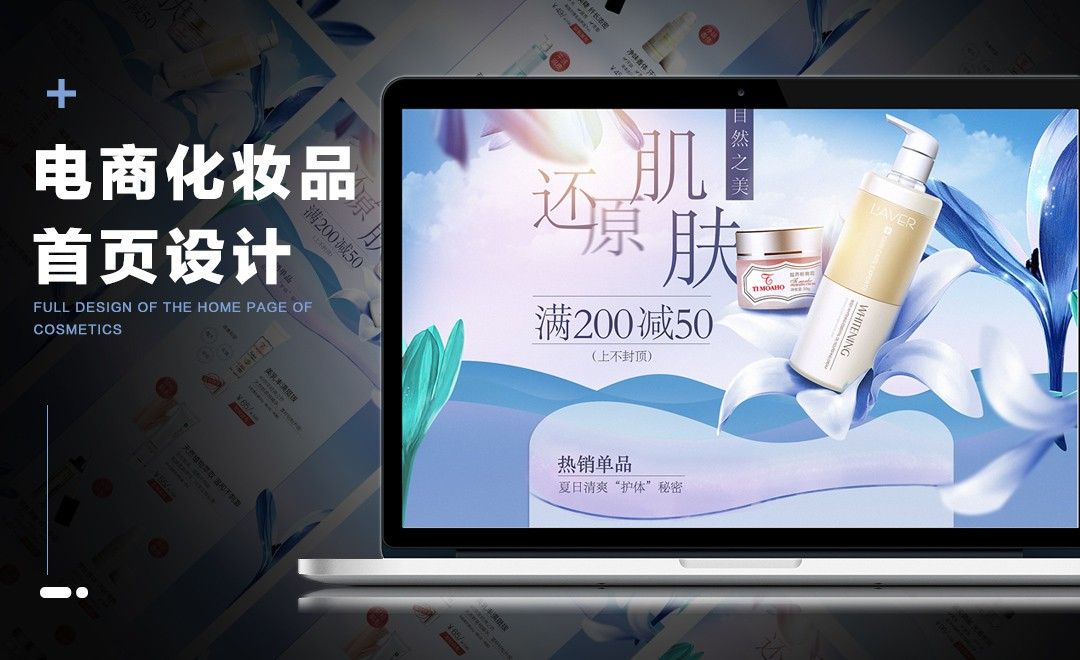




 复制
复制



